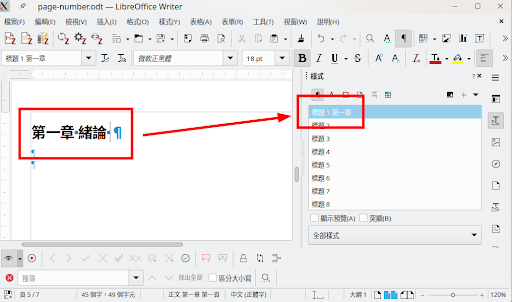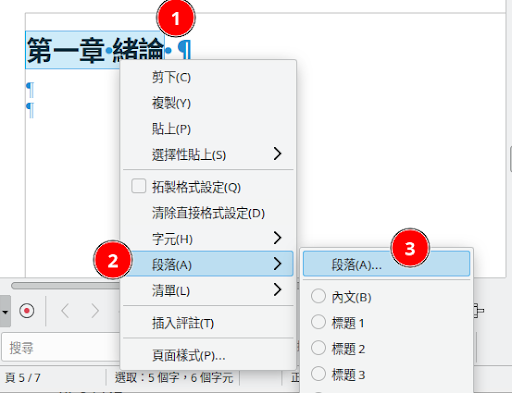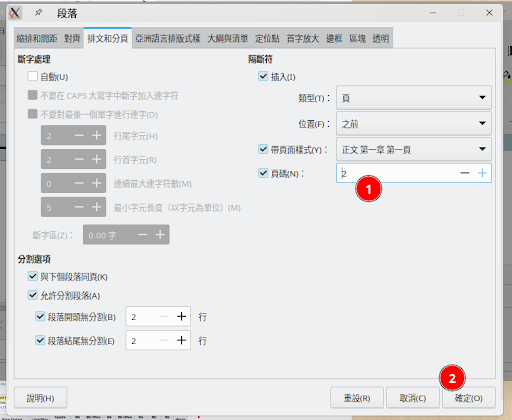LibreOffice Writer頁碼重設為1的做法 / How to Reset Page Numbers to 1 in LibreOffice Writer
LibreOffice Writer有時候在設定頁碼重新計數時會發生錯亂。這時候只要改變起始頁碼為2,再重新設定為1,即可將頁碼重置為1。
Sometimes LibreOffice Writer encounters errors when resetting page numbering. In this case, you can simply change the starting page number to 2, and then set it back to 1 to reset the page number to 1.
環境 / Environment
以下環境使用的是LibreOffice 24.2.5.2。作業系統是Kubuntu 22.04。
在Windows 11使用同樣的LibreOffice 24.2.5.2,也是會出現一樣的問題。不過也有人反映在Windows底下不會出現這個問題,但我不清楚對方使用的版本。
頁碼錯誤 / Error Page Number
我準備了一個頁碼錯誤的檔案來重現這個狀況。
該檔案內有7頁。我們要關注的是第5頁。
第五頁是「第一章 緒論」的正文起點。在一般情況下,此處開始的頁碼應該要從1開始計算。
但仔細觀察看看,它的頁碼是5,這是錯誤的頁碼。
無效的段落樣式 / Paragraph Style, But No Effect
LibreOffice Writer的頁碼設定概念跟Microsoft Word並不相同,後者Word是直接在頁面上設定頁碼的規則,但前者Writer在頁面中的頁碼卻是受到頁面中特定段落的樣式所影響。
舉例來說,在「第一章 緒論」的文字上,我們通常會為此標題設定對應的樣式,在此我設定了一個「標題 1 第一章」的特殊樣式。進入「編輯樣式」即可看到樣式的細節。
在段落樣式的「排文和分頁」裡面,就可以找到「頁碼」的設定。如果樣式的運作符合我們的預期,當「第一章 緒論」套用了段落樣式「標題 1 第一章」之時,頁碼應該就會重置為1。但實際上卻不是這樣運作,為什麼呢?
嘗試了各種做法後,我終於發現了解決方式:那就是直接設定文字上的「段落樣式」即可。
直接設定文字的段落樣式 / Set Paragraph Style Directly From Text
如果套用樣式不行,那我們直接修改文字的段落樣式呢?1. 讓我們先選取文字「第一章 緒論」;2. 進入「段落」;3. 開啟「段落」的對話視窗。
在「排文和分頁」裡面還是能夠找到「頁碼」,但此時它也的確是被設定為1。看來段落樣式「標題 1 第一章」的確有生效,不過頁面上並沒有反映這個設定。
接著我們將頁碼從1改成2,按下「確定」。
奇妙的事情發生了。該頁的頁碼變成了「2」。
接著我們再依樣畫葫蘆,把「第一章 緒論」的頁碼換回「1」,按下「確定」。
頁碼成功被設為1了。
結語 / In closing
這個問題是當我將LibreOffice的版本換成LibreOffice Community社群版24.2.5.2之後才遇到的狀況。一開始我以為是ODF版本的問題,但後來交叉測試之後,發現並不是如此。目前看起來這比較像是LibreOffice自身的bug。
總之,如果你也遇到這個問題的話,不妨來試試看我的解法吧。
這篇關於LibreOffice Writer頁碼錯誤的文章就到此為止了。文章最後要來問的是:你有在文件裡面使用頁碼嗎?
- 1. 有。封面不用頁碼、目錄用i ii iii、正文開始用1 2 3。
- 2. 有。從頭到尾都1到最後一頁而已。
- 3. 沒有。
- 4. 其他:歡迎在下面留言,聊聊你的看法吧!